
Το Microsoft Edge κερδίζει τελικά ένα βασικό χαρακτηριστικό: επεκτάσεις του προγράμματος περιήγησης.
Το Microsoft Edge με επεκτάσεις ξεκινάει ως μέρος της Ενημερωμένης Επέτειος των Windows 10. Τα Windows Insiders έχουν δοκιμάσει το χαρακτηριστικό Όλα όσα πρέπει να ξέρετε για τις επεκτάσεις του προγράμματος περιήγησης Microsoft Edge Όλα όσα πρέπει να ξέρετε για τις επεκτάσεις του Microsoft Edge Browser Το ένα χαρακτηριστικό του Microsoft Edge που λείπει είναι οι επεκτάσεις. Τα Windows Insiders μπορούν τώρα να δοκιμάσουν τις πρώτες επίσημες επεκτάσεις και να ανοίξουν μη αυτόματα τις επεκτάσεις από το Google Chrome. Σας παρουσιάζουμε όλα όσα πρέπει να γνωρίζετε. Διαβάστε περισσότερα για μερικούς μήνες. Δυστυχώς, η επιλογή των επεκτάσεων παραμένει σπάνια, αν και σύντομα αναμένονται περισσότερα.
Έχουμε θέσει στη διάθεση μας τη χούφτα των επεκτάσεων που αναφέρονται στην επίσημη σελίδα των επεκτάσεων Edge της Microsoft (και στο Windows Store) και θα σας παρουσιάσει ποιες από αυτές θεωρούμε πιο αξιόλογες.
Πώς να εγκαταστήσετε τις επεκτάσεις Microsoft Edge
Οι επεκτάσεις Microsoft Edge μπορούν να εγκατασταθούν μέσω του Windows Store. Για να δείτε την πλήρη λίστα με τις διαθέσιμες επεκτάσεις, ανοίξτε το Windows Store, επιλέξτε Εφαρμογές από το μενού, μετακινηθείτε προς τα κάτω στην Επεκτάσεις για το Microsoft Edge και - εάν δεν βλέπετε ήδη την επέκταση που ψάχνετε - κάντε κλικ στην επιλογή Εμφάνιση όλων προς το αριστερή πλευρά της λίστας.

Κάντε κλικ στην επέκταση που θέλετε να εγκαταστήσετε και κάντε κλικ στο κουμπί " Ελεύθερη ". σε αυτό το σημείο, όλες οι επεκτάσεις Edge είναι δωρεάν. Το Κατάστημα θα κατεβάσει και θα εγκαταστήσει αυτόματα την αντίστοιχη επέκταση. Όταν ολοκληρωθεί η εγκατάσταση, θα δείτε μια ειδοποίηση Κατάστημα στο κέντρο δράσης σας.
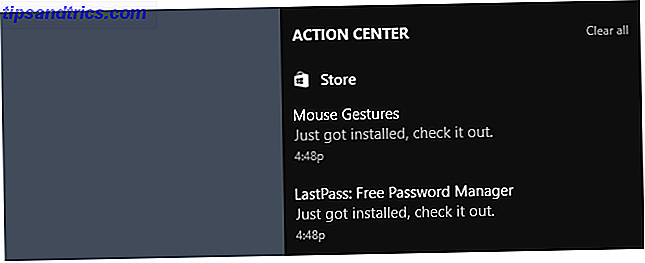
Μόλις συνδεθείτε στο Microsoft Edge, το πρόγραμμα περιήγησης θα σας ειδοποιήσει ότι έχετε μια νέα επέκταση και σας ζητάμε να την ενεργοποιήσετε ή να την κρατήσετε μακριά .
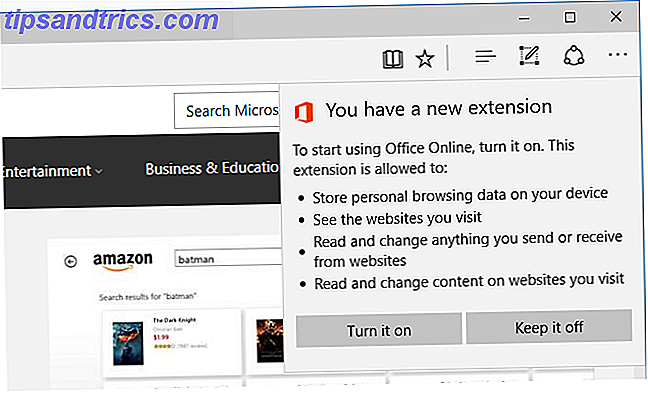
Σε περίπτωση που αλλάξετε γνώμη, μεταβείτε στην επιλογή Περισσότερα (τρεις τελείες) στην επάνω δεξιά γωνία, επιλέξτε Επεκτάσεις, κάντε κλικ στην εν λόγω επέκταση και ενεργοποιήστε ή απενεργοποιήστε την εναλλαγή του αντίστοιχου διακόπτη.
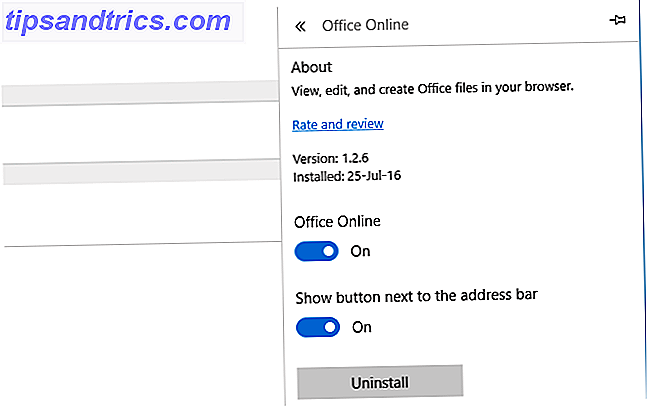
Εδώ μπορείτε επίσης να αλλάξετε το κουμπί γραμμής διευθύνσεων ή να καταργήσετε την εγκατάσταση της επέκτασης. Μπορείτε, βεβαίως, να καταργήσετε την εγκατάσταση των επεκτάσεων μέσω του Windows Store.
Επεκτάσεις για το Microsoft Edge
Με λίγες διαθέσιμες επεκτάσεις (13 από τη συγγραφή αυτού του άρθρου), θα μπορούσαμε πραγματικά να τα δοκιμάσουμε όλα. Εδώ παρουσιάζουμε τα 10 που νομίζουμε ότι θα εκτιμήσετε περισσότερο. Κατατάσσονται σύμφωνα με τη συνολική βαθμολογία των Windows Store. Λάβετε υπόψη ότι οι παρακάτω σύνδεσμοι επέκτασης θα ανοίξουν στο Κατάστημα.
1. Κινήσεις ποντικιών
Αξιολόγηση καταστημάτων: 4, 7 (37 αξιολογήσεις όλων των εκδόσεων)
Οι χρήστες του ποντικιού θα αγαπήσουν αυτή την επέκταση. Με τις λειτουργίες Mouse Gestures ενεργοποιημένες, μπορείτε να ελέγξετε την άκρη με απλές κινήσεις του ποντικιού. Ένα δεξί κλικ στη σελίδα, ακολουθούμενο από μια χειρονομία, θα αλλάξει μια δραστηριότητα όπως την επιστροφή μιας σελίδας, το άνοιγμα μιας νέας καρτέλας ή την κύλιση προς τα κάτω.
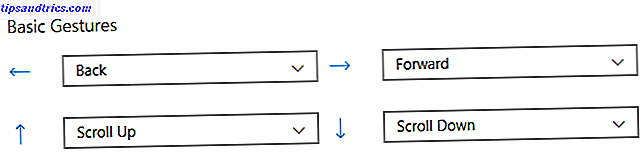
Η εφαρμογή υποστηρίζει τις τέσσερις βασικές χειρονομίες που εμφανίζονται παραπάνω (αριστερά, δεξιά, πάνω, κάτω) και 12 προηγμένες χειρονομίες. Μπορείτε να πάτε με τις προεπιλεγμένες ρυθμίσεις ή μπορείτε να επιλέξετε από μία από τις 17 ενέργειες (συμπεριλαμβανομένης της "χωρίς ενέργεια") από το αναπτυσσόμενο μενού δίπλα σε αυτό. Για να δείτε μια γρήγορη επισκόπηση των χειρονομιών του ποντικιού, κάντε μια τυχαία κίνηση, π.χ. έναν κύκλο, και θα εμφανιστεί μια πλήρης λίστα στο παράθυρο του προγράμματος περιήγησης.
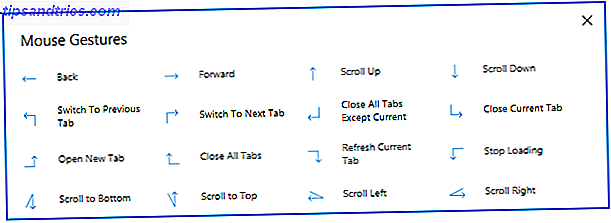
Το Mouse Gestures είναι μια επέκταση που αναπτύχθηκε από τη Microsoft και λειτουργεί πολύ καλά. Το μόνο που θεωρούμε περίεργο είναι ότι η Microsoft έδωσε τόσο μεγάλη έμφαση στις κινήσεις του ποντικιού και - πέρα από τις βασικές χειρονομίες - δεν υπάρχει τίποτα συγκρίσιμο για τις χειρονομίες αφής 18 Βασικές χειρονομίες αφής στα Windows 10 18 Βασικές χειρονομίες αφής στα Windows 10 Οι χειρονομίες αφής είναι σαν συντομεύσεις πληκτρολογίου το touchpad και την οθόνη αφής σας. Και με τα Windows 10, έχουν τελικά γίνει χρήσιμα! Θα σας δείξουμε πώς να έχετε πρόσβαση στο πλήρες δυναμικό των χειρονομιών αφής. Διαβάστε περισσότερα . Το Edge είναι τελικά ένα πρώτο πρόγραμμα περιήγησης με άγγιγμα.
2. Reddit Enhancement Suite
Αξιολόγηση κατάθεσης: 4.4 (25 αξιολογήσεις όλων των εκδόσεων)
Δεν θα δείτε την Reddit Enhancement Suite (RES) που αναγράφεται στην άκρη, επειδή αναβιώνει μόνο τη στιγμή που θα επισκεφθείτε την Reddit.
Για να βελτιώσετε την εμπειρία περιήγησης Reddit 10 λόγοι για τους οποίους χρειάζεστε τη σουίτα Reddit Enhancement 10 Λόγοι για τους οποίους χρειάζεστε τη σουίτα Reddit Enhancement Η σουίτα Reddit Enhancement Suite διατίθεται σε Chrome, Firefox, Opera και Safari. Σκεφτείτε ότι μπορείτε να ζήσετε χωρίς αυτό; Εδώ είναι μερικά από τα πιο χαρακτηριστικά που αλλάζουν το παιχνίδι που θα σας πείσουν να το εγκαταστήσετε pronto. Διαβάστε περισσότερα, η ΑΕΚ θα καταστήσει όλα τα νήματα σας απύθμενα, μπορείτε να δείτε τις εικόνες εν σειρά, να αλλάξετε τη νυχτερινή λειτουργία μετά από σκοτεινή ανάγνωση, να χρησιμοποιήσετε συντομεύσεις πληκτρολογίου για να περιηγηθείτε στο Reddit, να αλλάξετε εύκολα τους λογαριασμούς και να προσθέσετε ετικέτες στους χρήστες που θέλετε να ακολουθήσετε. Όταν χρησιμοποιείτε για πρώτη φορά RES, μια γρήγορη περιήγηση θα σας δείξει όλα όσα πρέπει να γνωρίζετε. Για να ελέγξετε με μη αυτόματο τρόπο τις συμβουλές και τα τεχνάσματα της ανανεώσιμης ενέργειας, τοποθετήστε το ποντίκι πάνω από το γρανάζι στην επάνω δεξιά γωνία και περιμένετε να εμφανιστεί το μενού.
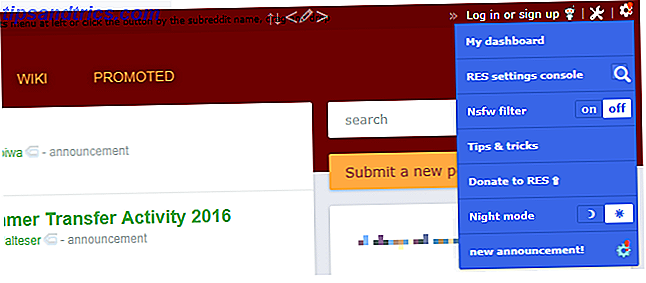
Για να αλλάξετε τις ρυθμίσεις σας, να αποκτήσετε πρόσβαση σε μεμονωμένες μονάδες ΑΠΕ και γενικά να μάθετε περισσότερα για τη σουίτα, κατευθυνθείτε στην κονσόλα ρυθμίσεων ΑΠΕ.
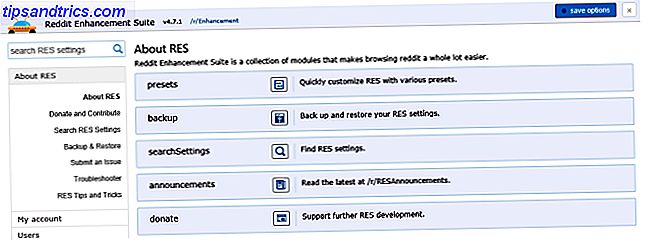
Αυτές οι επεκτάσεις δεν έχουν ακόμη βαθμολογίες και δεν εντοπίσαμε κανένα μεγάλο πρόβλημα. Σας συνιστούμε να δημιουργήσετε αντίγραφα ασφαλείας των ρυθμίσεών σας. Αν αλλάζετε το Edge από άλλο πρόγραμμα περιήγησης και έχετε χρησιμοποιήσει προηγουμένως RES, μπορείτε επίσης να επαναφέρετε τις ρυθμίσεις σας.
3. Αποθηκεύστε στο Pocket
Αξιολόγηση καταστημάτων: 4.1 (7 αξιολογήσεις της τρέχουσας έκδοσης)
Save to Pocket σάς επιτρέπει να αποθηκεύετε άρθρα και βίντεο για αργότερα 9 τρόποι να βγείτε περισσότερο από την τσέπη σας 9 τρόποι να βγείτε περισσότερο από το Pocket Pocket είναι η απόλυτη ψηφιακή υπηρεσία bookmarking εκεί έξω. Ας μάθουμε πώς να ενισχύσετε την εμπειρία Pocket με τις σωστές εφαρμογές ιστού και επεκτάσεις. Διαβάστε περισσότερα και η επέκταση δεν θα μπορούσε να είναι πιο βασική. Κάντε κλικ στο κουμπί Αποθήκευση σε τσέπη και ο ιστότοπος προστίθεται στη συλλογή σας. Μπορείτε να προσθέσετε ετικέτες κατά την αποθήκευση ή να αλλάξετε γνώμη και να αφαιρέσετε τη σελίδα που μόλις τοποθετήσατε.
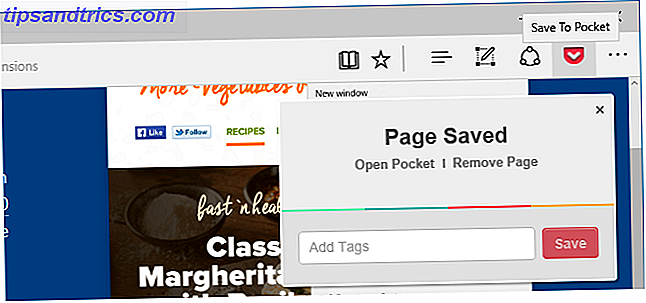
Για προεπιλογή, το Pocket χρησιμοποιεί τη συντόμευση πληκτρολογίου CTRL + SHIFT + S, αλλά μπορείτε να εγγράψετε μια νέα συντόμευση στη σελίδα επιλογών της επέκτασης.
4. Μεταφραστής της Microsoft
Αξιολόγηση κατάθεσης : 3, 9 (47 αξιολογήσεις της τρέχουσας έκδοσης)
Αυτή είναι μια από τις καλύτερες επεκτάσεις, αλλά οι ικανότητές του είναι πολύ περιορισμένες. Ο Μεταφραστής της Microsoft μεταφράζει ιστοσελίδες γραμμένες σε ξένη γλώσσα. Όταν επισκέπτεστε μια τέτοια ηλικία, το εικονίδιο του Μεταφραστή της Microsoft θα εμφανιστεί στη γραμμή διευθύνσεων. Κάντε κλικ στο εικονίδιο για να μεταφράσετε ολόκληρη τη σελίδα ή να επιστρέψετε στην αρχική σελίδα. Στη σελίδα επιλογής της επέκτασης μπορείτε να επιλέξετε τη γλώσσα στην οποία θέλετε να μεταφράσετε.
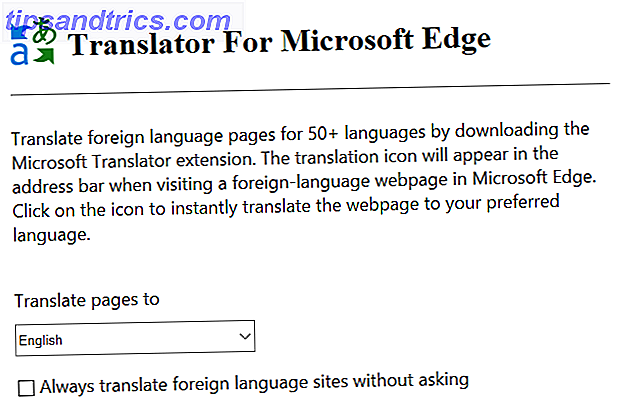
Δυστυχώς, η επέκταση δεν σας επιτρέπει να μεταφράσετε μεμονωμένες λέξεις ή προτάσεις. Είναι όλα ή τίποτα. Αυτός είναι αν ο μεταφραστής αναγνωρίσει ότι η σελίδα χρειάζεται μετάφραση, κάτι που μερικές φορές δεν το κάνει.
5. Βοηθός του Amazon
Αξιολόγηση καταστημάτων: 3.8 (5 αξιολογήσεις όλων των εκδόσεων)
Αυτή η επέκταση υπάρχει για να βελτιώσετε τις αγορές στο διαδίκτυο, "δίνοντάς σας πρόσβαση στο Deal of the Day, σύγκριση προϊόντων, λίστα επιθυμιών και συντομεύσεις στους αγαπημένους σας προορισμούς Amazon." Για εμάς, ο Βοηθός του Amazon δεν λειτούργησε μέχρι να ξαναρχίσει η Edge. Μετά από μια σύντομη περιήγηση, ξεκινήσαμε να γινόμαστε καλύτεροι αγοραστές.

Εάν είστε άπληστος αγοραστής, μπορείτε να βρείτε αυτή την επέκταση και τις προσωπικές συστάσεις χρήσιμες, ειδικά αν σας αρέσει να ανακαλύπτετε καλές προσφορές. Αν θέλετε να παρακολουθήσετε τις δαπάνες σας, ωστόσο, ίσως είστε καλύτερα χωρίς αυτό.
6. Office Online
Αξιολόγηση κατάθεσης : 3, 4 (21 αξιολογήσεις όλων των εκδόσεων)
Το Office Online είναι η δωρεάν ηλεκτρονική σουίτα γραφείου της Microsoft 5 Λόγοι για τους οποίους δεν πρέπει να αγοράζετε γραφείο 2016 5 Λόγοι για τους οποίους δεν πρέπει να αγοράσετε το Office 2016 Εάν αγοράσετε την αυτόνομη έκδοση πακέτου του Office 2016; Παρουσιάζουμε την περίπτωσή μας γιατί νομίζουμε ότι δεν πρέπει και θα σας δείξουμε τι μπορείτε να κάνετε αντ 'αυτού. Διαβάστε περισσότερα . Αυτή η επέκταση προσφέρει γρήγορη πρόσβαση στα πρόσφατα χρησιμοποιημένα αρχεία του Office, καθώς και αρχεία που είναι αποθηκευμένα στο OneDrive και στον τοπικό σας υπολογιστή. Οι συντομεύσεις παρέχουν γρήγορη πρόσβαση στη δημιουργία ενός νέου αρχείου.
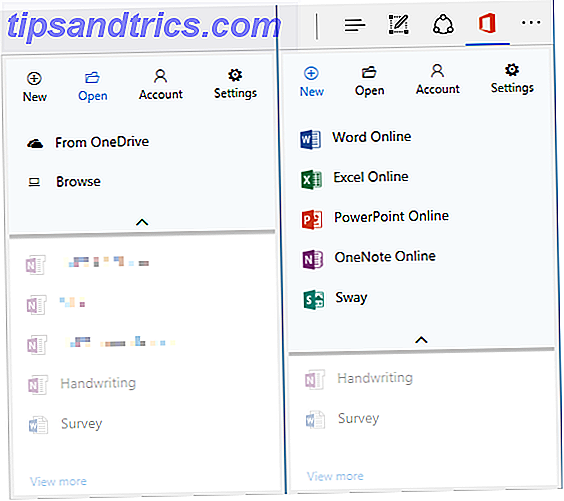
Το άνοιγμα των αρχείων που χρησιμοποιήθηκαν πρόσφατα λειτουργεί καλά και θα μπορούσε να είναι χρήσιμο εάν εργάζεστε συχνά με το Office Online ή το OneNote. Το άνοιγμα αρχείων από το OneDrive, ωστόσο, δεν είναι ευκολότερο ή πιο βολικό με αυτήν την επέκταση. θα μπορούσατε να ανοίξετε το OneDrive και πιθανόν να είναι ταχύτερη.
Όταν προσπαθείτε να ανοίξετε ένα αρχείο που δεν είναι Office από τον υπολογιστή σας, η επέκταση θα σας υπενθυμίσει ότι πρέπει να επιλέξετε ένα αρχείο που έχει δημιουργηθεί με το Word, το Excel ή το PowerPoint. Αυτό είναι καλό για αρχεία ήχου ή βίντεο, αλλά όταν θέλετε απλά για να δείτε ένα έγγραφο κειμένου ή ένα PDF, αυτό φαίνεται μάλλον περιορισμένο. Το χειρότερο είναι ότι το άνοιγμα των σωστών εγγράφων του Office δεν έκανε τίποτα, τουλάχιστον έως ότου η υπομονή μας έληξε.
7. Evernote Web Clipper
Αξιολόγηση κατάθεσης: 3.2 (6 αξιολογήσεις όλων των εκδόσεων)
Το Evernote είναι μια εναλλακτική λύση στους σελιδοδείκτες. Αυτός ο μηχανισμός περιήγησης ιστού σάς επιτρέπει να αποθηκεύετε ολόκληρες σελίδες - ή μέρη αυτών - στον αγαπημένο σας ιστότοπο λήψης σημειώσεων.
Η επέκταση λειτουργεί καλά, αλλά αν συγκρίνετε το παραπάνω βίντεο με αυτό που είναι διαθέσιμο στο Microsoft Edge, θα δείτε ότι όλες οι λειτουργίες δεν πραγματοποίησαν τη μεταφορά. Για παράδειγμα, δεν μπορείτε να τραβήξετε στιγμιότυπο οθόνης και να τον σχολιάσετε, πιθανώς επειδή αυτό θα ανταγωνιστεί με μια εγγενή λειτουργία Edge. Εν τω μεταξύ, το tweak του LinkedIn λειτουργεί καλά.
8. LastPass
Αξιολόγηση κατάθεσης : 2, 9 (19 αξιολογήσεις της τρέχουσας έκδοσης) και 2, 8 (127 μερίδες όλων των εκδόσεων)
Σε μια εποχή που πρέπει απλώς να είστε σοβαροί για τους ασφαλή κωδικούς πρόσβασης, δεν μπορείτε να ζήσετε χωρίς ένα εργαλείο για να θυμάστε όλα τα διαπιστευτήρια σύνδεσης σας Πώς διαχειριστές κωδικών πρόσβασης Διατηρήστε τους κωδικούς σας ασφαλή Πώς οι διαχειριστές κωδικών πρόσβασης Διατηρήστε τους κωδικούς σας Ασφαλείς κωδικοί πρόσβασης που είναι δύσκολο να σπάσουν είναι επίσης δύσκολο να θυμόμαστε. Θέλετε να είστε ασφαλείς; Χρειάζεστε έναν διαχειριστή κωδικών πρόσβασης. Δείτε πώς λειτουργούν και πώς σας κρατούν ασφαλείς. Διαβάστε περισσότερα . Το LastPass είναι ο πρώτος διαχειριστής κωδικών πρόσβασης που διατίθεται για το Microsoft Edge, καθιστώντας το ένα πραγματικό δια-πλατφόρμα app.
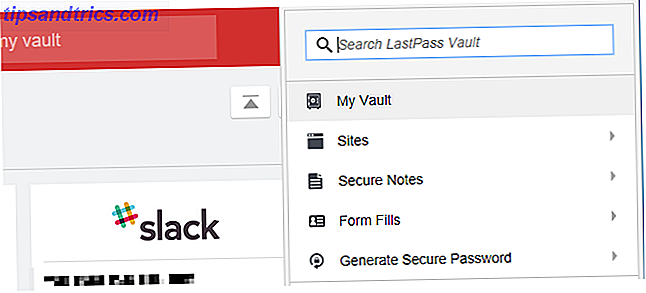
Στη δοκιμή μας, το LastPass λειτούργησε σαν γοητεία και αν το έχετε χρησιμοποιήσει με άλλο πρόγραμμα περιήγησης, η διασύνδεση θα είναι γνωστή. Επιλέγοντας το εικονίδιο από τη γραμμή διευθύνσεων ή το μενού Περισσότερα θα ανοίξει το μενού Last Pass, το οποίο με τη σειρά του σας επιτρέπει να αναζητήσετε και να ανοίξετε το θησαυροφυλάκιο σας, να αναθεωρήσετε τις ασφαλείς σας σημειώσεις και να συμπληρώσετε τη φόρμα ή να δημιουργήσετε έναν ασφαλή κωδικό πρόσβασης.
Η εφαρμογή έρχεται με μια προειδοποίηση: Δεν μπορείτε εύκολα να αντιγράψετε έναν κωδικό πρόσβασης ή όνομα χρήστη. Ακόμη και όταν βρίσκεστε μέσα στο θησαυροφυλάκιο σας, πρέπει να επεξεργαστείτε την αντίστοιχη καταχώρηση, να εμφανίσετε τον κωδικό πρόσβασης και, στη συνέχεια, να την αντιγράψετε.
9. Clipper Web OneNote
Αξιολόγηση κατάθεσης : 2.6 (40 αξιολογήσεις όλων των εκδόσεων) και 1.8 (5 αξιολογήσεις της τρέχουσας έκδοσης)
Ακόμα και στην άκρη, το OneNote Web Clipper είναι πολύ λιγότερο προηγμένο από τον ανταγωνιστή του, το Evernote Web Clipper. Μπορείτε να προβάλετε ολόκληρες σελίδες ή απλοποιημένες εκδόσεις άρθρου, να επιλέξετε μια τοποθεσία και να προσθέσετε μια σημείωση. Το μόνο πρόσθετο πλεονέκτημα σε σύγκριση με το Evernote Web Clipper είναι ότι μπορείτε να επισημάνετε κείμενο και να αλλάξετε το μέγεθος της γραμματοσειράς όταν clip ως άρθρο.
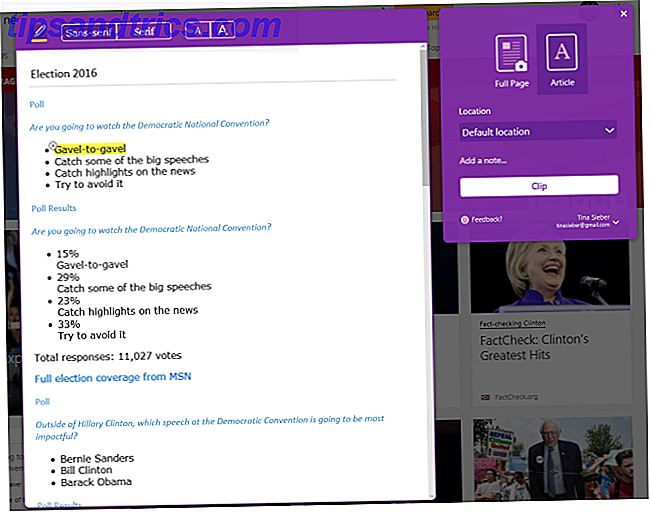
Τα σχόλια από κάποιες μεγαλύτερες βαθμολογίες ισχυρίζονται ότι ο κλιπς δεν λειτουργεί. Αυτό το ζήτημα φαίνεται να έχει διορθωθεί επειδή το OneNote Web Clipper αποθηκεύει τα κλιπ μας εντάξει. Ωστόσο, η πιο πρόσφατη έκδοση της επέκτασης έχει χαμηλές βαθμολογίες.
10. Πιέστε το κουμπί
Αξιολόγηση κατάθεσης: n / a
Το κουμπί Pin για το Microsoft Edge είναι μια απλή και ευθεία επέκταση Pinterest. Χρησιμοποιήστε το σε οποιονδήποτε ιστότοπο και η επέκταση θα προτείνει πιθανές καρφίτσες. Επιλέξτε ένα και θα μεταφερθείτε σε ένα αναδυόμενο παράθυρο όπου μπορείτε να επεξεργαστείτε το κείμενο του πείρου και να επιλέξετε ένα πίνακα ή να δημιουργήσετε ένα νέο. Ταυτόχρονα, μπορείτε επίσης να τοποθετήσετε την καρφίτσα στο Facebook και το Twitter.
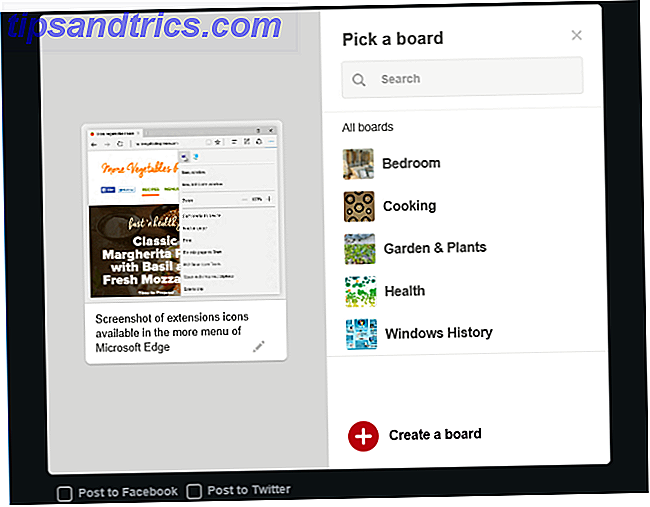
Η επέκταση είχε μια βαθμολογία 5 αστέρων κατά τη διάρκεια των τελευταίων 30 ημερών, αλλά αυτό δεν είναι αρκετό για να βασιστεί η κατάταξη.
Άλλες επεκτάσεις είναι διαθέσιμες
Μια σημείωση σχετικά με τις επεκτάσεις αποκλεισμού διαφημίσεων: Η Microsoft Edge τις έχει. Εκτιμούμε ότι οι διαφημίσεις μπορούν να επηρεάσουν αρνητικά την εμπειρία περιήγησής σας. Δεν μας αρέσει ούτε αυτό. Ωστόσο, είναι αυτή η μικρή θυσία που επιτρέπει σε ιστοσελίδες όπως το δικό μας να υπάρχουν Πώς να καθαρίσετε τον Ιστό χωρίς να καταστρέψετε τους αγαπημένους σας ιστότοπους Πώς να καθαρίσετε τον Ιστό χωρίς να καταστρέψετε τις αγαπημένες σας τοποθεσίες Ίσως ήρθε η ώρα να αλλάξετε τη συζήτηση: γιατί δεν βρίσκουμε άλλους τρόπους γύρω από τους χειρότερους από αυτούς που δεν είναι τόσο διαιρετικοί και καταστροφικοί; Διαβάστε περισσότερα . Αν χρησιμοποιείτε αποκλεισμό διαφημίσεων και εκτιμάτε το περιεχόμενό μας, σας παροτρύνουμε να κάνετε λευκή λίστα του MakeUseOf.com. Ευχαριστώ!
Περιηγηθείτε στην άκρη
Είτε σκεφτήκατε τη μετάβαση στο Microsoft Edge από τον Firefox Ο οδηγός του Firefox-Lover για το πρόγραμμα περιήγησης Microsoft Edge Ο οδηγός του Firefox-Lover για το πρόγραμμα περιήγησης Microsoft Edge Κάνοντας την προκατάληψη στην άκρη, είναι το Edge καλό; Αποφάσισα να το κλέψω ενάντια στον προσωπικό μου αγαπημένο φυλλομετρητή ιστού, τον Firefox, για να δούμε πώς συγκρίνεται. Εδώ βρήκα αυτό που βρήκα. Διαβάστε περισσότερα ή είστε ένας σκληρός χρήστης του Chrome Μια αναθεώρηση της Microsoft Edge από έναν σκληρό χρήστη του Chrome Μια αναθεώρηση της Microsoft Edge από έναν σκληρό χρήστη του Chrome Μην κάνετε κανένα λάθος, είμαι ένας σκληρός χρήστης του Chrome. Αλλά η περιέργειά μου πήρε το καλύτερο από μένα, έτσι πήρα την βουτιά και προσπάθησα το Microsoft Edge. Διαβάστε περισσότερα, ίσως να ήταν η έλλειψη των επεκτάσεων του προγράμματος περιήγησης 5 λόγοι για τους οποίους δεν πρέπει να αλλάξετε το Microsoft Edge Ακόμα 5 λόγοι για τους οποίους δεν πρέπει να μεταβείτε στην άκρη του Microsoft Ακόμα είναι χρήσιμο το Microsoft Edge ενώ το Chrome, Firefox και Opera είναι ακόμα γύρω? Είναι η Edge αρκετά καλή ώστε να είναι ο κύριος browser σας; Διαβάστε περισσότερα που σας κρατούσαν πίσω. Με αυτόν τον περιορισμό εκτός λειτουργίας και αρκετές μεγάλες επεκτάσεις διαθέσιμες, η επιλογή του προγράμματος περιήγησης γίνεται πολύ πιο δύσκολη. Και αν εξακολουθεί να λείπει ένα βασικό χαρακτηριστικό, ίσως υπάρχει ένα bookmarklet για αυτό 17 Σημαντικά Σημειωματάρια για το Microsoft Edge και το IE11 17 Σημαντικά Σημειωματάρια για το Microsoft Edge και το IE11 Ένα από τα μεγαλύτερα ζητήματα για τα προγράμματα περιήγησης Microsoft Edge και IE11 είναι η έλλειψη επεκτάσεων . Ωστόσο, εάν σας αρέσει να περιμένετε, σκεφτείτε να χρησιμοποιήσετε αυτά τα 17 σελιδοδείκτες στο Edge ή στον Internet Explorer 11. Διαβάστε περισσότερα.
Στη σύγκριση του προγράμματος περιήγησης, το Edge ήταν στο ίδιο επίπεδο με το Chrome Ποιο πρόγραμμα περιήγησης είναι καλύτερο; Edge εναντίον Chrome εναντίον Opera vs. Firefox Ποιο πρόγραμμα περιήγησης είναι καλύτερο; Edge vs. Chrome vs. Opera vs. Firefox Το πρόγραμμα περιήγησης που χρησιμοποιείτε αυτή τη στιγμή μπορεί να μην είναι το καλύτερο για εσάς. Η αρένα του προγράμματος περιήγησης αλλάζει τόσο συχνά ώστε τα συμπεράσματά σας από τις συγκρίσεις που έγιναν πέρυσι μπορεί να είναι εντελώς λάθος φέτος. Διαβάστε περισσότερα . Το πιο σημαντικό, η απόδοσή του ήταν πολύ πιο μπροστά από τους άλλους browsers στη δοκιμή μας. Σύμφωνα με τη Microsoft, η Edge θα σώσει ακόμη και τη διάρκεια ζωής της μπαταρίας σας.
Πάνω σε σας! Αυτές οι επεκτάσεις είναι αρκετές για να σας κάνουν να δοκιμάσετε το Microsoft Edge; Εάν το δοκιμάσατε ήδη, τι σας άρεσε περισσότερο και τουλάχιστον; Ενημερώστε μας τι πιστεύετε στα σχόλια.



